
Съдържание:
- Автор John Day [email protected].
- Public 2024-01-30 07:52.
- Последно модифициран 2025-01-23 14:36.
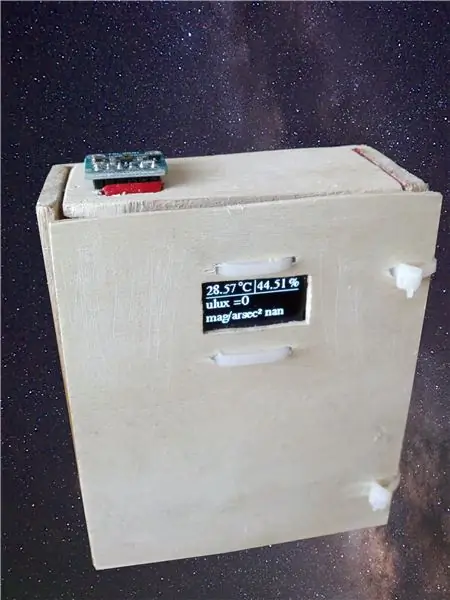
Светлинното замърсяване е един от многото проблеми в света. За да разрешим този проблем, трябва да знаем колко е замърсено нощното небе с изкуствена светлина. Много студенти с учители по света се опитват да измерват светлинното замърсяване със скъпи сензори. Реших да променя моя преносим луксметър (за повече проверка на предишния проект с инструкции Portable Luxmeter) на метеорологична станция със сензор TSL2591. Този сензор е достатъчно чувствителен за измерване на нощното замърсяване. Също така добавям HTU21D за измерване на температура и влажност.
Стъпка 1: Какво е нощно замърсяване и как се измерва
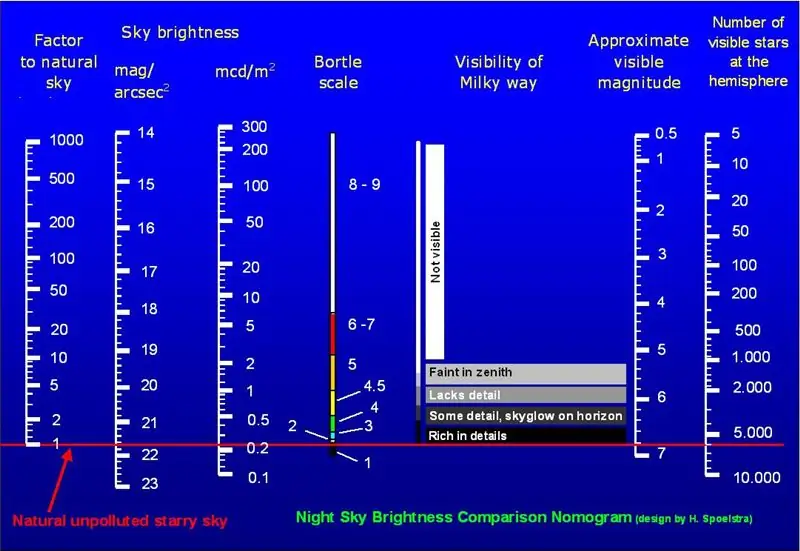
Нощното замърсяване е светлина от лампи, коли, къщи, огромни LCD панели в града и всяка светлина, направена от човек. Тази светлина се нарича изкуствена. За наблюдателите изкуствената светлина е основният проблем да видят звездите от града и те трябва да излязат извън града. За хората високото светлинно замърсяване е вредно. А също и за дървета, трева и животни.
За да проверите светлинното замърсяване на вашето място, можете да видите тук картата на lightpollution
Това е само модел и реалните стойности могат да варират. Ето защо създадох този луксметър.
За измерване на светлинното замърсяване измервам само лукси и изчислявам величина/ arsec2.
Мога да изчисля от лукс до кандела на suqare метри:
1 cd/m2 = 1 лукс
Величина на квадратна дъгова секунда (mag/arcsec2) описва фона на нощното небе (нарича повърхностна яркост).
Още за wiki: Повърхностна яркост
За изчисляване на cd/m2 към mag/arcsec2 е формулата:
[стойност в mag/arcsec2] = Log10 ([стойност в cd/m2]/108000)/-0,4
unihedron.com/projects/darksky/magconv.php
Стъпка 2: Спецификация

За този проект се нуждаете от:
1. WEMOS D1 Mini или друг микроконтролер
(Използвам wemos, защото е най -малкият, с usb порт, можете да опитате Arduino Nano)
WEMOS D1 MINI (Yanwen Economic Air Mail)
WEMOS D1 MINI (стандартна доставка на AliExpress)
WEMOS D1 MINI 10 бр. (Регистрирана въздушна поща в Китай - безплатна доставка)
usb кабел за програмиране и качване на код в wemos
2. TSL2591 сензор
TSL2591 (Yanwen Economic Air Mail)
TSL2591 (Китайска препоръчана въздушна поща)
TSL2591 (Китайска препоръчана въздушна поща)
3. HTU21D сензор за температура и влажност
HTU21D (Cainiao Super Economy)
HTU21D (Yanwen Economic Air Mail - безплатна доставка)
4. OLED дисплей 0,96 (128 x 64)
OLED дисплей
OLED дисплей
OLED дисплей
5. 18650 батерия
18650 литиево -йонна батерия
18650 литиево -йонна батерия
държач за батерия 18650
6. Модул за зареждане TP4056
tp4056
tp4056
7. бутони за превключване или потопяем джъмпер
swtich червено потапяне
swtichers, много различни
8. кабелни платки и дюпон кабели
малка дъска
комплект за хляб
9. калъф, създавам от дърво + лента
червена лента
Prusa 3D принтер, надявам се да направя калъф от пластмаса: D
Стъпка 3: Схема
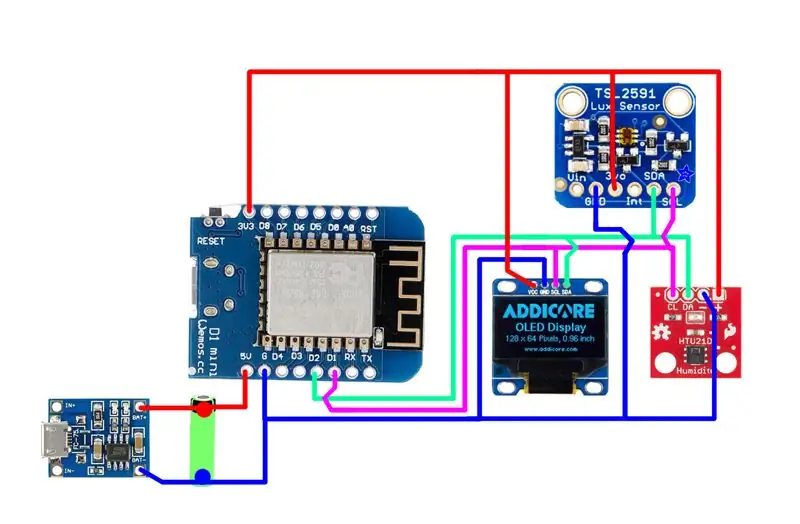
Веригата е доста проста:
Свържете всички i2c модули (TSL2591, OLED, HTU21D) към SCL и SDA щифтове на wemos (SDA -> D2, SCL -> D1).
Захранвайте ги с 3.3 V от wemos.
Свържете плюс клема на батерията към 5V щифт на wemos и батерия + щифт на модула за зареждане tp4056 към плюс терминал на батерията.
Свържете всички основи заедно.
Стъпка 4: HTU21D сензор

Купувам нов температурен сензор, който измерва с точност 0,3 ° C!
Неща, които трябва да знаете за този сензор (от sparkfun):
- Използва интерфейса I2C
- Типична точност на влажност ± 2%
- Типична температурна точност ± 0,3 ° C
- Работи от 0 до 100% влажност, но този сензор не се препоръчва за тежки среди, където може да влезе в контакт с вода (като дъжд).
- 3.3V сензор - използвайте вградени преобразуватели на логическо ниво или 10k резистори, за да ограничите 5V сигналите
- Само един сензор HTU21D може да се намира в шината I2C едновременно
Моето обобщение: това е добър сензор, защото измерва с точност 0,3 ° C и двете - температура и влажност. Плюсове е I2C намеса и минуси 3.3V, но това няма значение в моя случай.
Стъпка 5: TSL2591

Този сензор е добър за измерване на замърсяването на нощното небе поради своята чувствителност (до 188 микро лукса!).
1. са диоди с възможна ir и пълна мярка. Не го използвам.
2. регулатор на напрежение от 5V до 3.3 V
Спецификации на чипове (от adafruit):
- Приблизителна реакция на човешкото око
- Изключително широк динамичен диапазон 1 до 600, 000, 000 Брой
- Лукс диапазон: 188 uLux чувствителност, до 88 000 измервания на входа Lux.
- Температурен диапазон: -30 до 80 *C
- Обхват на напрежението: 3.3-5V в регулатора на борда
- Интерфейс: I2C
- Тази платка/чип използва I2C 7-битов адрес 0x29 (фиксиран)
- Размери: 19mm x 16mm x 1mm /.75 "x.63" x.04 "Тегло: 1.1g
- 2 диода за измерване на двете - IR и пълен спектър
Резюме:
188 uLux е перфектен, също и I2C комуникацията е проста. Може би проблемът може да бъде отстранен I2C адрес (0x29). Също така бордовият регулатор е добър и е възможно да се използва сензор през зимата (слана).
Стъпка 6: Код
Имате нужда от тези библиотеки (добавям ги към един zip файл):
- Adafruit-GFX-Library-master
- adafruit_gfx_library_master
- Adafruit_HTU21DF_Library-master
- Adafruit_Sensor-master
- Adafruit_TSL2591_Library-master
Код: можете да използвате моя или да създадете свой собствен. Не забравяйте да зададете максимално време за интеграция (600 MS) и печалба до max (GAIN_MAX) за измерване на нощното небе.
Ако се опитате да използвате моя код, моля, изтеглете ino файл. Когато копирам от инструктирания код, нещо не е наред с библиотеките
Използвам зареждащо изображение на луната само за забавление. Можете да използвате всеки, просто използвайте тази страница за получаване на масив:
javl.github.io/image2cpp/
//https://lastminuteengineers.com/oled-display-arduino-tutorial///https://javl.github.io/image2cpp/ // mcd до величина https://unihedron.com/projects/darksky/magconv.php… // HD44780 е контролер за течнокристални дисплеи (LCD), базирани на символи. https://unihedron.com/projects/darksky/magconv.php… #include
#включва
#include #include #include "Adafruit_HTU21DF.h" #include "Adafruit_TSL2591.h" int брояч; // OLED дисплей TWI адрес #define OLED_ADDR 0x3C Adafruit_SSD1306 дисплей (-1); // - 1 за дисплей за рестартиране с бутон за рестартиране на платката arduino Adafruit_HTU21DF htu = Adafruit_HTU21DF (); Adafruit_TSL2591 tsl = Adafruit_TSL2591 (2591); // предаваме номер за идентификатора на сензора (за по -нататъшна употреба) uint32_t lum; uint16_t ir, пълен; int ulux; плаващ лукс; плаваща температура; поплавък rel_hum; поплавък mag_arcsec2; // визуални магове/arcsecond² [стойност в mag/arcsec2] = Log10 ([стойност в cd/m2]/108000)/-0,4 // символи // степен за Celsius const беззнакова степен на степен PROGMEM = {0xe, 0x11, 0x11, 0x11, 0xe, 0x0, 0x0, 0x0}; // показател 2 const беззнаков char експонент PROGMEM = {0xe, 0x1b, 0x3, 0x6, 0xc, 0x18, 0x1f, 0x0}; // 'moon_logo', 128x64px const unsigned char intro PROGMEM = {0xff, 0xff, 0xff, 0xff, 0xff, 0xff, 0xff, 0xfe, 0x3f, 0xff, 0xff, 0xff, 0xff, 0xff, 0xff, 0xff, 0xff, 0xff, 0xff, 0xff, 0xff, 0xff, 0xff, 0xc1, 0xff, 0xff, 0xff, 0xff, 0xff, 0xff, 0xff, 0xff, 0xff, 0xff, 0xff, 0xff, 0xff, 0xff, 0xff, 0x0f, 0xff 0xff, 0xff, 0xff, 0xff, 0xff, 0xff, 0xff, 0xff, 0xff, 0xff, 0xff, 0xff, 0xf0, 0x3f, 0xff, 0xff, 0xff, 0xff, 0xff, 0xff, 0xff, 0xff, 0xff, 0xff, 0xff, 0xff, 0xff, 0xff, 0xff, 0xff, 0xff, 0xff, 0xff 0xff, 0xff, 0xff, 0xc0, 0xff, 0xfd, 0xff, 0xff, 0xff, 0xff, 0xff, 0xff, 0xff, 0xff, 0xff, 0xff, 0xff, 0xff, 0xff, 0x01, 0xff, 0xfd, 0xff, 0xff, 0xff, 0xff, 0xff, 0xff, 0xff, 0xff, 0xff 0xff, 0xff, 0xff, 0xff, 0xff, 0xff, 0xff, 0xff, 0xff, 0xfe, 0x03, 0xff, 0xc0, 0x3f, 0xff, 0xff, 0xff, 0xff, 0xff, 0xff, 0xff, 0xff, 0xff, 0xff, 0xff 0xfc, 0x07, 0xff, 0xe0, 0x7f, 0xff, 0xff, 0xff, 0xff, 0xff, 0xff, 0xff, 0xff, 0xff, 0xff, 0xff, 0xf0, 0x07, 0xff, 0xf8, 0xff, 0xff, 0xff, 0xff, 0xff, 0xff, 0xff, 0xff, 0xff, 0xff 0xff, 0xff, 0xff, 0xff, 0xff, 0xff, 0xff, 0xe0, 0x0f, 0xff, 0xf0, 0xff, 0xff, 0xff, 0xff, 0xff, 0xff, 0xff, 0xff, 0xff, 0xff, 0xff, 0xff, 0xc0, 0x0f, 0xff, 0x77, 0xff, 0xff, 0xff, 0xff, 0xff, 0xff, 0xff, 0xff, 0xff, 0xff, 0xff, 0xff, 0xff, 0xff, 0xff, 0xff, 0xff, 0xff, 0x80, 0x1f, 0xbe, 0x7f, 0xff, 0xff, 0xff, 0xff, 0xff, 0xff, 0xff, 0xff, 0xff, 0xff, 0xff, 0xff, 0x80, 0x1f, 0xcc, 0xff, 0xff, 0x8f, 0xff, 0xff, 0xff, 0xff, 0xff, 0xff, 0xff, 0xff, 0x00, 0x3f, 0xc0, 0xff, 0xff, 0x1f, 0xff, 0xff, 0xff, 0xff, 0xff, 0xff, 0xff, 0xff, 0xff, 0xff, 0xff, 0xff, 0xff, 0xff, 0xff, 0xff, 0xff, 0xff, 0xff, 0xff, 0xff, 0xff, 0xc0, 0xff, 0xff, 0x8f, 0xff, 0xff, 0xff, 0xff, 0xff, 0xff, 0xff, 0xff, 0xff, 0xfe, 0x00, 0x3f, 0xe0, 0x7f, 0xff, 0xff, 0xff, 0xff, 0xff, 0xff, 0xff, 0xff, 0xff, 0xff, 0xff, 0xff, 0xfc, 0x00, 0x3f, 0x80, 0x1f, 0xff, 0xff, 0xff, 0xff, 0xff, 0xff, 0xff, 0xff, 0xff, 0xff, 0xff, 0xf8, 0x00, 0x3,, 0xff, 0xff, 0xff, 0xff, 0xff, 0xff, 0xff, 0xff, 0xff, 0xff, 0xff, 0xf8, 0x00, 0x3f, 0xf1, 0xff, 0xff, 0xff, 0xff, 0xff, 0xff, 0xff, 0xff, 0xff, 0xff, 0xff, 0xff, 0xff, 0xff, 0xff, 0xf0, 0x00, 0x3f, 0xf9, 0xff, 0xff, 0xff, 0xff, 0xff, 0xff, 0xff, 0xff, 0xff, 0xff, 0x ff, 0xff, 0xf0, 0x00, 0x3f, 0xfb, 0xff, 0xff, 0xff, 0xff, 0xff, 0xff, 0xff, 0xff, 0xff, 0xff, 0xff, 0xff, 0xf0, 0x00, 0x3f, 0xff, 0xff, 0xff, 0xff, 0xff, 0xff, 0xff, 0xff, 0xff 0xff, 0xff, 0xff, 0xff, 0xff, 0xff, 0xff, 0xff, 0xff, 0xe0, 0x0f, 0xff, 0xff, 0xff, 0xff, 0xff, 0xff, 0xff, 0xff, 0xff, 0xff, 0xff, 0xff, 0xff, 0xff 0xe0, 0x18, 0xff, 0xff, 0xff, 0xff, 0xff, 0xff, 0xff, 0xff, 0xff, 0xff, 0xff, 0xff, 0xff, 0xff, 0xe0, 0x60, 0xff, 0xff, 0xff, 0xff, 0xeff, 0xff, 0xff, 0xff, 0xff, 0xff, 0xff, 0xff, 0xff, 0xff, 0xff 0xff, 0xff, 0xff, 0xff, 0xff, 0xff, 0xff, 0xe0, 0x00, 0xff, 0xff, 0xff, 0xff, 0xe7, 0xff, 0xff, 0xff, 0xff, 0xff, 0xff, 0xff, 0xff, 0xff, 0xc0, 0xff, 0xff, 0xff, 0xff, 0xe1, 0xe7, 0xff, 0xff, 0xff, 0xff, 0xff, 0xff, 0xff, 0xff, 0xc0, 0x00, 0xff, 0xff, 0xff, 0xff, 0xe0, 0x07, 0xff, 0xff, 0xff 0xff, 0xff, 0xff, 0xff, 0xff, 0xc0, 0x18, 0xff, 0xff, 0xff, 0xff, 0xe0, 0x0f, 0xff, 0xff, 0xff, 0xff, 0xff, 0xff, 0xff, 0xff, 0xc0, 0x38, 0xff, 0xff, 0xc0, 0x38, 0xff 0xff, 0xff, 0xe0, 0x0f, 0xff, 0xff, 0xff, 0xff, 0xff, 0xff, 0xff, 0xff, 0xc0, 0x48, 0x7f, 0xff, 0xff, 0xff, 0xc0, 0x1f, 0xff, 0xff, 0xff, 0xff, 0xff, 0xff, 0xff, 0xff, 0xc0, 0x80, 0x3f, 0xff, 0xff, 0xff, 0x00, 0x1f, 0xff, 0xff, 0xff, 0xff, 0xff, 0xff, 0xff, 0xff, 0xff 0xff, 0xff, 0xc0, 0xc4, 0x1f, 0xff, 0xff, 0xfc, 0x00, 0x0f, 0xff, 0xff, 0xff, 0xff, 0xff, 0xff, 0xff, 0xff, 0xc0, 0x60, 0x0f, 0xff, 0xff, 0xff, 0xff, 0xff, 0xff, 0xff, 0xff, 0xff, 0xff, 0xff, 0xff, 0xff, 0xff, 0xff, 0xff, 0xff, 0xff 0x0f, 0xff, 0xff, 0xff, 0xff, 0xff, 0xff, 0xff, 0xff, 0xc0, 0xf0, 0x03, 0xff, 0xff, 0xff, 0xf0, 0x07, 0xff, 0xff, 0xff, 0xff, 0xff, 0xff, 0xff, 0xff, 0xff, 0xff, 0xff, 0xff, 0xff 0xc0, 0x00, 0x00, 0xff, 0xff, 0xff, 0xf0, 0xe3, 0xff, 0xff, 0xff, 0xff, 0xff, 0xff, 0xff, 0xff, 0xc0, 0x00, 0x00, 0xff, 0xff, 0xff, 0xf0, 0xff, 0xff, 0xff, 0xff, 0xff, 0xff, 0xff, 0xc0, 0x00, 0x01, 0xff, 0xff, 0xff, 0xf1, 0xff, 0xff, 0xff, 0xff, 0xff, 0xff, 0xff, 0xff, 0xff, 0xex 0x43, 0xff, 0xff, 0xff, 0xfb, 0xff, 0xff, 0xff, 0xff, 0xff, 0xff, 0xff, 0xff, 0xff, 0xe0, 0x00, 0x4f, 0xff, 0xff, 0xff, 0xfb, 0xff, 0xff, 0xff, 0xff, 0xff, 0xff, 0xff, 0xff, 0xff, 0xff, 0xff 0xff, 0xff, 0xff, 0xff, 0xff, 0xe0, 0x00, 0x5f, 0xff, 0xff, 0x03, 0xff, 0xff, 0xff, 0xff, 0xff, 0xff, 0xff, 0xff, 0xff, 0xff, 0xf0, 0x00, 0x3f, 0xff, 0xff, 0x87, 0xff, 0xff, 0xff, 0xff, 0xff, 0xff, 0xff, 0xff, 0xff, 0xff, 0xf0, 0x00, 0x03, 0xff, 0xff, 0xff 0x00, 0xcf, 0xff, 0xff, 0xff, 0xff, 0xff, 0xff, 0xff, 0xff, 0xff, 0xff, 0xf0, 0x00, 0x01, 0xff, 0xff, 0xb7, 0xff, 0xff, 0xff, 0xff, 0xff, 0xff, 0xff, 0xff, 0xff, 0xff, 0xff, 0xff, 0xff, 0xff, 0xff, 0xf8, 0x00, 0x01, 0xff, 0xff, 0xff, 0xff, 0xff, 0xff, 0xff, 0xff, 0xff, 0xff, 0xff, 0xff, 0xff, 0xf8, 0x00, 0x03, 0xff, 0xff, 0xff, 0xff, 0xff, 0xff, 0xff, 0xff, 0xff, 0xff, 0xff, 0xff, 0xff, 0xff, 0xff, 0xff, 0xff, 0xfc, 0x01, 0x0f, 0x3f, 0xff, 0xff, 0xff, 0xff, 0xff, 0xff, 0xff, 0xff, 0xff, 0xff, 0xff, 0xff, 0xff, 0xfc, 0x01, 0xfe, 0x3f, 0xff, 0xff, 0xff, 0xff, 0xff, 0xff, 0xff, 0xff, 0xff, 0xff, 0xff, 0xff, 0xfe, 0x00, 0x00, 0x3f, 0xff, 0xff, 0xff, 0xff, 0xff, 0xff, 0xff, 0xff, 0xff, 0xff, 0xff, 0xff, 0xff, 0xff, 0x00, 0x00, 0x1f, 0xff, 0xff, 0xff, 0xff, 0xff, 0xff, 0xff, 0xff, 0xff, 0xff, 0xff, 0xff, 0xff, 0xff, 0xff, 0xff, 0xff, 0xff, 0xff, 0xff, 0xff, 0xff, 0xff, 0x00, 0x0f, 0xff, 0xff, 0xff, 0xff, 0xff, 0xff, 0xff, 0xff, 0xff, 0xff, 0xff, 0xff, 0xff, 0x80, 0x 00, 0x0f, 0xff, 0xff, 0xff, 0xff, 0xff, 0xff, 0xff, 0xff, 0xff, 0xff, 0xff, 0xff, 0xff, 0xc0, 0x00, 0x03, 0xff, 0xff, 0xff, 0xff, 0xff, 0xff, 0xff, 0xff, 0xff, 0xff, 0xff, 0xff, 0xff, 0xff, 0xff 0xff, 0xff, 0xff, 0xff, 0xff, 0xff, 0xe0, 0x00, 0x01, 0xff, 0xff, 0xfd, 0xff, 0xff, 0xff, 0xff, 0xff, 0xff, 0xff, 0xff, 0xff, 0xff, 0xf0, 0x00, 0x7f, 0xff, 0xf3, 0xff, 0xff, 0xff, 0xff, 0xff, 0xff, 0xff, 0xff, 0xff, 0xff, 0xf8, 0x00, 0x00, 0x1f, 0xff, 0xc7, 0xff, 0xff, 0xff, 0xff, 0xff, 0xff, 0xff, 0xff, 0xff, 0xff, 0xff 0xff, 0xff, 0xff, 0xff, 0xfc, 0x00, 0x00, 0x00, 0xfc, 0x0f, 0xff, 0xff, 0xff, 0xff, 0xff, 0xff, 0xff, 0xff, 0xff, 0xff, 0xff, 0x00, 0x00, 0xf 0x1f, 0xff, 0xff, 0xff, 0xff, 0xff, 0xff, 0xff, 0xff, 0xff, 0xff, 0xff, 0x80, 0x00, 0x00, 0x00, 0x7f, 0xff, 0xff, 0xff, 0xff, 0xff, 0xff, 0xff 0xff, 0xff, 0xff, 0xe0, 0x00, 0x00, 0x00, 0xff, 0xff, 0xff, 0xff, 0xff, 0xff, 0xff, 0xff, 0xff, 0xff, 0xff, 0xff, 0xf8, 0x00, 0x00, 0x03, 0xff, 0xff, 0xff, 0xff, 0xff, 0xff, 0xff, 0xff, 0xff, 0xff, 0xff, 0xfe, 0x00, 0x00, 0x1f, 0xff, 0xff, 0xff, 0xff, 0xff, 0xff, 0xff, 0xff, 0xff, 0xff, 0xff, 0xff, 0xff, 0xe0, 0x01, 0xff, 0xff, 0xff, 0xff, 0xff, 0xff, 0xff, 0xff, 0xff, 0xff, 0xff, 0xff, 0xff, 0xff, 0xff, 0xff, 0xff 0xff, 0xff, 0xff, 0xff, 0xff, 0xff, 0xff, 0xff, 0xff, 0xff}; void setup () {// htu21d htu.begin (); // tsl2591 sensor_t сензор; tsl.getSensor (& сензор); tsl.setGain (TSL2591_GAIN_MAX); // MAX, HIGH MED, LOW, tsl.setTiming (TSL2591_INTEGRATIONTIME_600MS); // 100MS, 200 MS, 300MS, 400MS, 500MS, 600MS // настройка за дисплей с олеиран дисплей.begin (SSD1306_SWITCHCAPVCC, OLED_ADDR); display.clearDisplay (); display.display (); display.drawBitmap (0, 0, интро, 128, 64, БЯЛ); display.display (); забавяне (1000); display.setTextSize (1); display.setTextColor (БЯЛ); display.setFont (& FreeSerif9pt7b); display.clearDisplay (); } void loop () {lux = 0; ulux = 0; mag_arcsec2 = 0; temp = 0; rel_hum = 0; забавяне (100); lum = tsl.getFullLuminosity (); ir = lum >> 16; пълен = лум & 0xFFFF; забавяне (100); lux = tsl.calculateLux (пълен, ir); // интензитет на светлината в microlux ulux = lux*1000000; ако (ulux <0) {ulux = 0; } mag_arcsec2 = log10 (лукс/108000)/-0,4; // (log ((ulux/108000)) /(-0.4) temp = htu.readTemperature (); rel_hum = htu.readHumidity (); display_values ();} void display_values () {//display.drawPixel(120, 50, БЯЛ); display.clearDisplay (); display.setCursor (1, 15); display.print (temp); display.drawBitmap (42, 2, степен, 8, 5, БЯЛ); display.setCursor (50, 15); display.print ("C"); display.setCursor (70, 15); display.print (rel_hum); display.setCursor (114, 15); display.print ("%"); display.drawLine (1, 20, 127, 20, БЯЛ); display.drawLine (67, 1, 67, 20, БЯЛ); display.setCursor (1, 35); display.print ("ulux ="); display.setCursor (50, 35); display.print (ulux); display.setCursor (1, 55); display.print ("mag/arsec"); display.drawBitmap (70, 45, експонента, 8, 8, БЯЛ); дисплей. setCursor (83, 55); display.print (mag_arcsec2); display.display ();}
Стъпка 7: Вътре
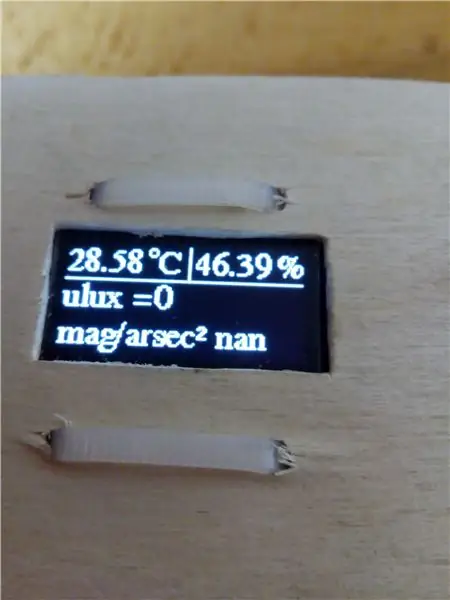

Създавам собствен калъф и използвам макет с кабели dupont, както можете да видите.
Използвам TP4056 за зареждане на батерията с usb кабел (нужда от swtich dip jumper).
За включване/изключване използвам потопяем джъмпер.
За дневна светлина TSL2591 показва 0, а mag/arcsec2 е нан.
За нощно небе TSL2591 трябва да показва от 0 до 1000 000 микролукса (ulux) и съответния mag/arcsec2
(около 14 до 22 mag/arsec2).
За fullMoon измерих 50k ulux, което е 0,05 лукса.
Препоръчано:
Метеорологична станция NaTaLia: Метеорологична станция със слънчева енергия Arduino, направена по правилния начин: 8 стъпки (със снимки)

Метеорологична станция NaTaLia: Метеорологична станция Arduino със слънчева енергия, направена по правилния начин: След 1 година успешна работа на 2 различни места споделям плановете си за проекти на метеорологични станции със слънчева енергия и обяснявам как се е развила в система, която наистина може да оцелее дълго време периоди от слънчевата енергия. Ако следвате
Метеорологична станция и WiFi сензорна станция: 7 стъпки (със снимки)

Метеостанция „Направи си сам“и WiFi сензорна станция: В този проект ще ви покажа как да създадете метеорологична станция заедно със станция за WiFi сензор. Сензорната станция измерва локалните данни за температурата и влажността и ги изпраща, чрез WiFi, до метеорологичната станция. След това метеорологичната станция показва t
Пълна DIY Raspberry Pi метеорологична станция със софтуер: 7 стъпки (със снимки)

Пълна DIY Raspberry Pi метеорологична станция със софтуер: В края на февруари видях тази публикация на сайта на Raspberry Pi. http://www.raspberrypi.org/school-weather-station-…Те са създали метеорологични станции Raspberry Pi за училища. Исках напълно такъв! Но по онова време (и все още вярвам, че е написано
Фотометър за яркост на нощното небе TESS-W: 8 стъпки (със снимки)

TESS-W Фотометър за яркост на нощното небе: TESS-W е фотометър, предназначен за измерване и непрекъснато наблюдение на яркостта на нощното небе за изследвания на замърсяването на светлината. Той е създаден по време на европейския проект STARS4ALL H2020 с отворен дизайн (хардуер и софтуер). Фотометърът TESS-W
ESP32 WiFi метеорологична станция със сензор BME280: 7 стъпки (със снимки)

ESP32 WiFi метеорологична станция със сензор BME280: Скъпи приятели, добре дошли в друг урок! В този урок ще изградим проект за метеорологична станция с WiFi! Ще използваме новия, впечатляващ чип ESP32 за първи път заедно с Nextion дисплей. В това видео ние отиваме
